Các biểu tượng trên thanh tác vụ của Windows 11 được hiển thị ở kích thước 24x24 nhưng thực chất là 32x32. Điều này có nghĩa là các biểu tượng được thu nhỏ lại và có thể dẫn đến những biểu tượng bị mờ hoặc hình ảnh khó chịu khác.
Hãy xem cách thay đổi kích thước các biểu tượng này về kích thước 32x32 ban đầu của chúng trên Windows qua bài viết sau đây nhé!
Tại sao nên thay đổi kích thước các biểu tượng trên thanh tác vụ?
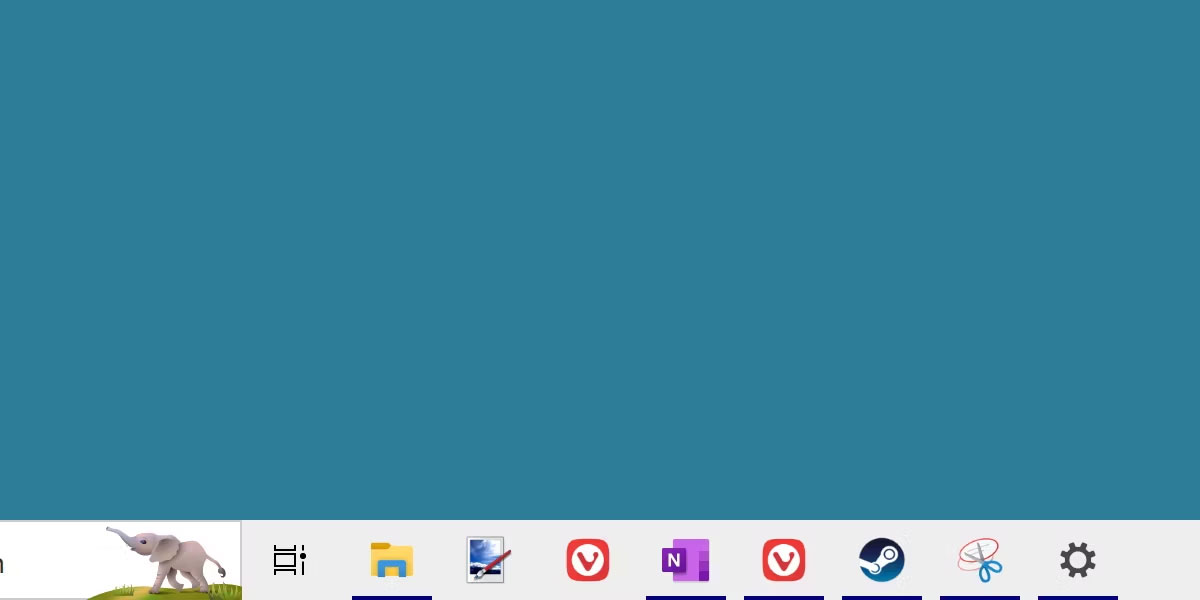
Ở độ phân giải đủ cao, các biểu tượng thu nhỏ này có thể bị mờ hoặc xuất hiện răng cưa. Mặc dù bạn có thể giảm thiểu vấn đề này bằng cách đặt các biểu tượng trên thanh tác vụ tùy chỉnh trên Windows, nhưng bạn vẫn bị hạn chế đối với những yêu cầu về kích thước biểu tượng được xác định trước mà Windows 11 có.
Như vậy, biểu tượng 32x32 sẽ luôn được giảm kích thước xuống 24x24 để xuất hiện trên thanh tác vụ. Bằng cách thay đổi kích thước vĩnh viễn các biểu tượng này, bạn có thể loại bỏ hiện tượng mờ trong khi vẫn giữ lại các biểu tượng gốc của Windows 11.
Cách thay đổi kích thước biểu tượng trên Taskbar Windows 11 bằng Windhawk
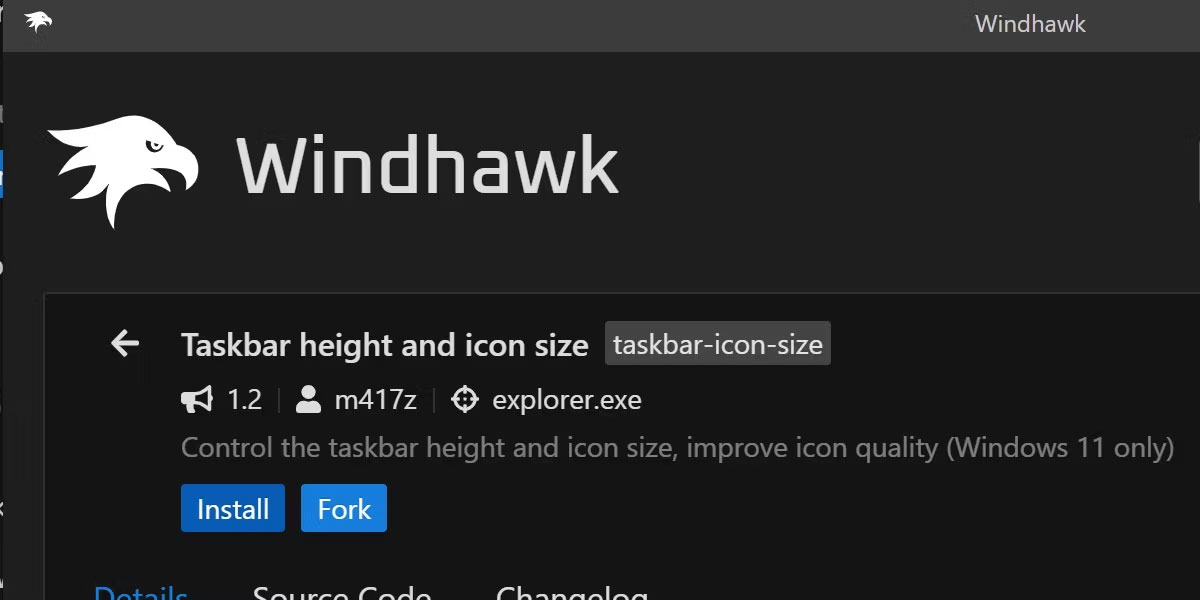
Cách dễ nhất để thay đổi kích thước biểu tượng trên thanh tác vụ Windows 11 là sử dụng chương trình có tên Windhawk.
Windhawk cho phép thực hiện một số sửa đổi nâng cao chất lượng cuộc sống của Windows 11. Để bắt đầu, hãy truy cập trang web Windhawk để tải xuống và cài đặt chương trình.
Sau khi cài đặt xong, hãy chạy chương trình và tìm nút Explore.
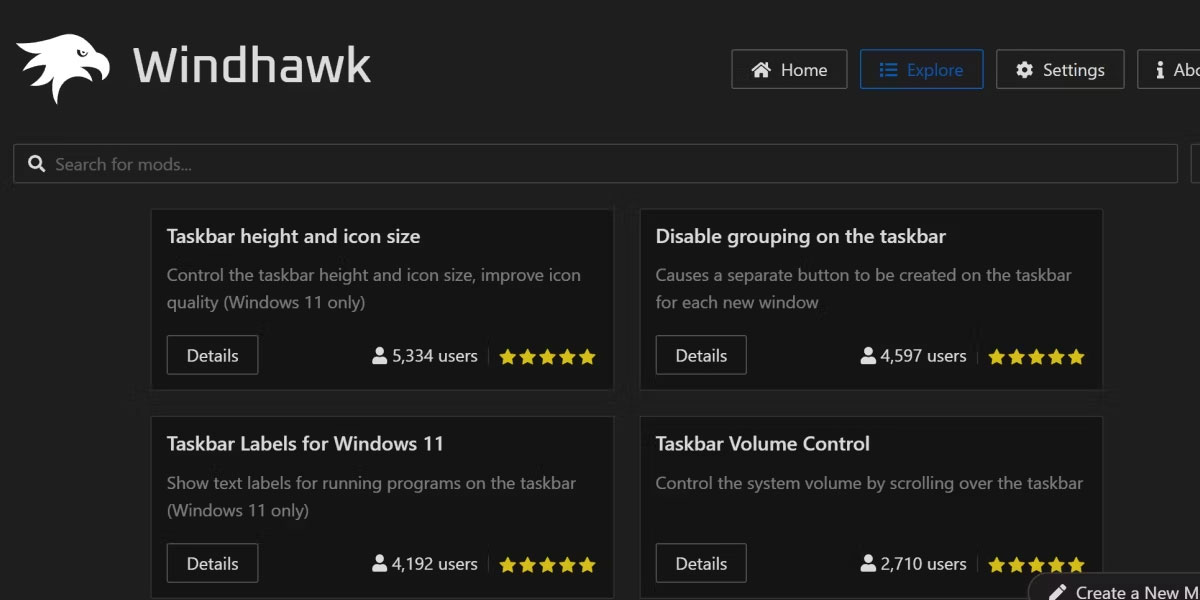
Từ đây, tìm kiếm mod có tiêu đề Taskbar height and icon size. Bấm vào đây và nhấn nút Install.
Quá trình cài đặt sẽ mất một chút thời gian. Sau khi hoàn tất, bạn sẽ thấy bản sửa đổi Windhawk trên màn hình chính của ứng dụng. Bạn có thể không thấy những thay đổi trên thanh tác vụ của mình ngay lập tức. Nếu vậy, hãy tiếp tục và khởi động lại Windows File Explorer hoặc toàn bộ hệ điều hành.
Người dùng Windows đã tìm cách sửa đổi thanh tác vụ Windows từ khi Windows xuất hiện. Đây chỉ là một trong nhiều cách khắc phục nhỏ mà người dùng có thể thực hiện nếu nhận thấy yếu tố nào đó không như ý.
Nếu các biểu tượng bị mờ là điều luôn khiến bạn thấy phiền, hãy yên tâm rằng giờ đây bạn có thể khắc phục nó một cách dễ dàng.
 Công nghệ
Công nghệ  AI
AI  Windows
Windows  iPhone
iPhone  Android
Android  Học IT
Học IT  Download
Download  Tiện ích
Tiện ích  Khoa học
Khoa học  Game
Game  Làng CN
Làng CN  Ứng dụng
Ứng dụng 
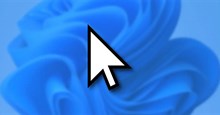




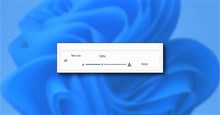
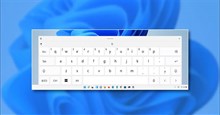

 Windows 11
Windows 11  Windows 10
Windows 10  Windows 7
Windows 7  Windows 8
Windows 8  Cấu hình Router/Switch
Cấu hình Router/Switch 









 Linux
Linux  Đồng hồ thông minh
Đồng hồ thông minh  macOS
macOS  Chụp ảnh - Quay phim
Chụp ảnh - Quay phim  Thủ thuật SEO
Thủ thuật SEO  Phần cứng
Phần cứng  Kiến thức cơ bản
Kiến thức cơ bản  Lập trình
Lập trình  Dịch vụ công trực tuyến
Dịch vụ công trực tuyến  Dịch vụ nhà mạng
Dịch vụ nhà mạng  Quiz công nghệ
Quiz công nghệ  Microsoft Word 2016
Microsoft Word 2016  Microsoft Word 2013
Microsoft Word 2013  Microsoft Word 2007
Microsoft Word 2007  Microsoft Excel 2019
Microsoft Excel 2019  Microsoft Excel 2016
Microsoft Excel 2016  Microsoft PowerPoint 2019
Microsoft PowerPoint 2019  Google Sheets
Google Sheets  Học Photoshop
Học Photoshop  Lập trình Scratch
Lập trình Scratch  Bootstrap
Bootstrap  Năng suất
Năng suất  Game - Trò chơi
Game - Trò chơi  Hệ thống
Hệ thống  Thiết kế & Đồ họa
Thiết kế & Đồ họa  Internet
Internet  Bảo mật, Antivirus
Bảo mật, Antivirus  Doanh nghiệp
Doanh nghiệp  Ảnh & Video
Ảnh & Video  Giải trí & Âm nhạc
Giải trí & Âm nhạc  Mạng xã hội
Mạng xã hội  Lập trình
Lập trình  Giáo dục - Học tập
Giáo dục - Học tập  Lối sống
Lối sống  Tài chính & Mua sắm
Tài chính & Mua sắm  AI Trí tuệ nhân tạo
AI Trí tuệ nhân tạo  ChatGPT
ChatGPT  Gemini
Gemini  Điện máy
Điện máy  Tivi
Tivi  Tủ lạnh
Tủ lạnh  Điều hòa
Điều hòa  Máy giặt
Máy giặt  Cuộc sống
Cuộc sống  TOP
TOP  Kỹ năng
Kỹ năng  Món ngon mỗi ngày
Món ngon mỗi ngày  Nuôi dạy con
Nuôi dạy con  Mẹo vặt
Mẹo vặt  Phim ảnh, Truyện
Phim ảnh, Truyện  Làm đẹp
Làm đẹp  DIY - Handmade
DIY - Handmade  Du lịch
Du lịch  Quà tặng
Quà tặng  Giải trí
Giải trí  Là gì?
Là gì?  Nhà đẹp
Nhà đẹp  Giáng sinh - Noel
Giáng sinh - Noel  Hướng dẫn
Hướng dẫn  Ô tô, Xe máy
Ô tô, Xe máy  Tấn công mạng
Tấn công mạng  Chuyện công nghệ
Chuyện công nghệ  Công nghệ mới
Công nghệ mới  Trí tuệ Thiên tài
Trí tuệ Thiên tài